
Те, кто пользуется принтерами Самсунг МЛ-1640, МЛ-2015, МЛ-1641, МЛ-2160, часто жалуются на нарушения в работе, сопровождающиеся тем, что горит красная лампочка. Иногда этому предшествует резкое снижение скорости печати, плохое качество полученных документов и фотографий или полное отсутствие результата.
Обычный пользователь не всегда может разобраться в возникшей проблеме. Если опыта в подобных делах нет, следует обратиться в сервисный центр. Ведь одно неверное движение может стоить недавно приобретенного печатающего устройства. Ремонт по гарантии в данном случае более выгоден. Большое значение имеет правильно проведенная диагностика.
Причины неполадок
Почему принтер Самсунг не печатает, и горит красная лампочка? Вызвать подобную проблему способны:
- компьютерные листы, если они неправильно подобраны, помяты, не характеризуются необходимой плотностью;
- неверная установка картриджа;
- необходимость в прошивке прибора;
- недостаточное количество краски или отсутствием бумаги в лотке;
- ручная подача печати;
- открытая крышка принтера Самсунг;
- неправильным подбором расходных материалов.
На фирменных картриджах, которые помещены в принтеры Самсунг, имеется специальный чип. С его помощью отмечается количество чернил. Если их уровень недостаточно высок, то печати не будет, а красная лампочка просигнализирует об этом. Тогда остается лишь заправить печатающую головку.
После заправки картриджа не работает принтер Samsung ML-1640 Series (USB0001)
В некоторых ситуациях краски достаточно, но лампочка все же горит. Причиной может стать ошибка, спровоцированная неправильным подключением принтера к персональному компьютеру и нарушениями в двигателе. Решить неполадки реально несколькими способами. Первый – приобретение нового резервуара, а второй – осуществление прошивки.
Заменить сгоревшие детали реально только в сервисном центре. Облегчить диагностику в домашних условиях поможет Smart Panel. Эта программа обеспечит своевременное поступление информации о причине возникшей неполадки, что существенно сократит время, затраченное на ремонт. Посредством нее можно регулировать количество краски в картриджах.
Как решить проблему
Если программа для диагностики не установлена на ПК и нет возможности воспользоваться услугами сервисного центра, то искать источник нарушений придется самостоятельно. Для начала следует прочесть инструкцию по эксплуатации и оценить состояние проводов. При отсутствии следов обгорания открывают крышку. Осмотру подвергают лоток для бумаги, резервуары для чернил и печатающую головку. Если видимых неполадок там нет, а красная лампочка все еще горит, остается сделать прошивку принтера.
Перед этой процедурой необходимо снять отчет. Для этого надо жать на «Сброс» до того момента, как красная лампочка не начнет мигать. Полученный документ содержит информацию о прошивке, точнее его версию. После нужно скачать и установить специальную программу. Ее загрузка запустит процесс прошивки, которую ни в коем случае не следует прерывать.
Samsung ML-1641 останавливается начав тянуть бумагу и выдает ошибку, горит красная лампочка
Выключать компьютер тоже не рекомендуется.
После прошивки поступают следующим образом:
- Картридж устанавливают обратно.
- Подключают принтер Самсунг к электросети.
- Ждут окончания инициализации.
- Вынимают резервуар.
- Заклеивают чип.
- Приступают к работе.
Можно попробовать обнулить счетчик. Для этого принтер подсоединяют к электричеству, нажимают комбинацию кнопок («+», «+», «стоп», «-», «-», «стоп», «стоп»). Правильная последовательность даст результат: на дисплее появится FC. Следующим шагом станет воздействие на кнопку «Старт». Успех зафиксируется в виде обозначения 07. После потребуется еще один «Старт».
Конечно, можно просто регулярно менять картридж, но этот способ считается одним из самых дорогостоящих.
Эффективным методом считают снятие блокировки. Для этого печатающее устройство нужно отключить от сети и снять заднюю крышку. Все последующее внимание уделяется платам, а точнее микросхема, которая находится на правой детали и имеет маркировку 93С66. Пример на фото. Далее следует замкнуть две ножки.
В итоге происходит снятие блокировки.
Что запрещено делать при устранении нарушений
Если горит красная лампочка на принтере Самсунг МЛ-1640, МЛ-2015, МЛ-1641, МЛ-2160, ни в коем случае категорически запрещается:
- жать на кнопки просто так;
- физически воздействовать на печатающее устройство, к примеру, ударом.
Чем раньше произойдет диагностика, тем быстрее определится диагноз и начнется ремонт. Результат, полученный после обследования, напрямую зависит от стадии заболевания.
Лучшим выходом из ситуации является посещение сервисного центра. Специалисты проведут грамотную диагностику и выявят, почему горит красная лампочка. Ремонт будет произведен своевременно и без последствий.

Частенько бывает, что принтер внезапно впадает в ошибку, и перестает работать, как положено. В этом случае не стоит паниковать, а стоит разобраться, есть ли резон вызывать специалистов, или можно решить проблему самостоятельно? Если у вас имеется кое-какой опыт по решению несложных проблем, связанных с оргтехникой, то эта статья для вас. Она поможет определить возможные проблемы, возникшие в ходе эксплуатации вашего печатающего устройства.
Итак, начнем с Samsung ML1640/1645, 2240/2245.
Кнопки и индикаторы, расположенные на принтере:
1. Индикатор «OnLine / Error»
2. Индикатор «Toner»
3. Кнопка «Cancel»
Возможные ошибки:
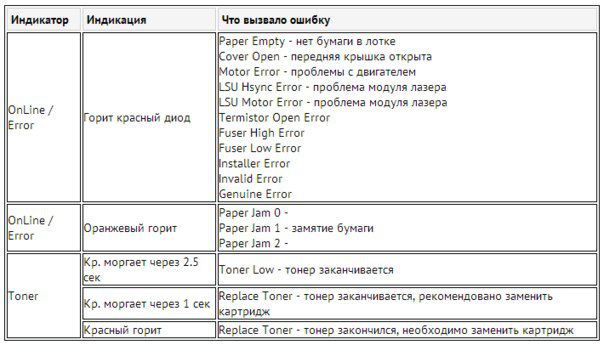
Рассмотрим индикацию ошибок в принтерах Samsung ML-1615, ML-2015 и им подобных.
Расположение кнопок и индикаторов:
Расшифровка ошибок:
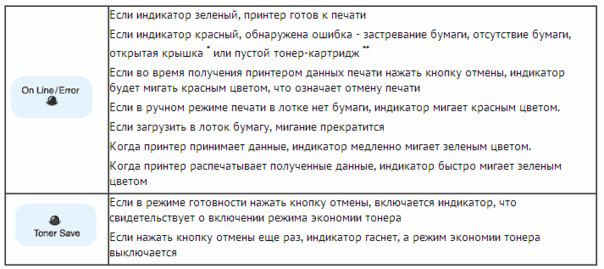
* В принтере две крышки – картриджа и печки. Обе вызывают эту индикацию
** Наличие картриджа определяется контактной площадкой на правой боковине картриджа и соответствующими контактами в принтере.
Если одновременно мигают оба индикатора, то в системе серьезная неисправность:
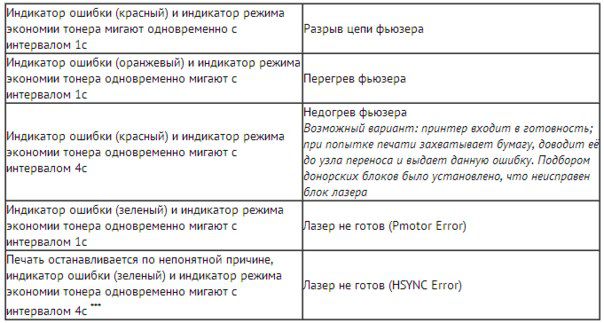
*** Эту ошибку на принтерах ML2015 и его аналогах вызывает также обломанный выступ возле левого самореза бункера отходов или неисправность соответствующего микрика.
Надеемся, эта статья поможет наставить вас на путь решения проблемы. А если это окажется для вас неподьемным, или вы захотите довериться специалистам – что ж, наша лаборатория СИТ-Мастер ждет вас с вашим поломанным печатающим другом, чтобы реанимировать его, и привести к доброму здравию. Ах и да – мы еще заправяем картриджи. Приходите к нам, и получите лучшую заправку из возможных.
Индикация ошибок принтеров Samsung ML1640/1645, 2240/2245


 |
1. Индикатор “OnLine / Error” 2. Индикатор “Toner” 3. Кнопка “Cancel” |
| OnLine / Error | Горит красный диод | Paper Empty – нет бумаги в лотке Cover Open – передняя крышка открыта Motor Error – проблемы с двигателем LSU Hsync Error – проблема модуля лазера LSU Motor Error – проблема модуля лазера Termistor Open Error Fuser High Error Fuser Low Error Installer Error Invalid Error Genuine Error |
Paper Jam 1 – замятие бумаги
Paper Jam 2 –
Рассмотрим индикацию ошибок в принтерах Samsung ML-1615, ML-2015 и им подобных.
Если индикатор зеленый, принтер готов к печати
Если индикатор красный, обнаружена ошибка – застревание бумаги, отсутствие бумаги, открытая крышка * или пустой тонер-картридж **
Если во время получения принтером данных печати нажать кнопку отмены, индикатор будет мигать красным цветом, что означает отмену печати
Если в ручном режиме печати в лотке нет бумаги, индикатор мигает красным цветом.
Если загрузить в лоток бумагу, мигание прекратится
Когда принтер принимает данные, индикатор медленно мигает зеленым цветом.
Когда принтер распечатывает полученные данные, индикатор быстро мигает зеленым цветом
Если в режиме готовности нажать кнопку отмены, включается индикатор, что свидетельствует о включении режима экономии тонера
Если нажать кнопку отмены еще раз, индикатор гаснет, а режим экономии тонера выключается
Если одновременно мигают оба индикатора, то в системе серьезная неисправность:
Источник: 4systems.ru
Знакомство с панелью управления, Кнопка отмены, 14 знакомство с панелью управления – Инструкция по эксплуатации Samsung ML-1640
Страница 14: Знакомство с панелью, Управления, Индикатор «готов/ошибка, Индикатор уровня чернил кнопка отмены
Advertising

14_Введение
Знакомство с панелью управления
Цвета индикатора состояния и индикатора тонера указывают на
текущее состояние устройства.
Индикатор «Готов/Ошибка»
(Индикатор состояния)
Индикатор уровня чернил
Кнопка отмены
Устройство разогревается или готово к
Устройство выполняет печать.
В устройстве обнаружена ошибка
(открыта крышка, отсутствует бумага,
ошибка установки или неисправность).
В устройстве обнаружена ошибка,
вмешательства, например,
неисправность блока лазерного
сканирования или термофиксатора.
Свяжитесь с представителем службы
продаж или технической поддержки.
Оранжевый Горит
В устройстве обнаружена ошибка,
например, замятие бумаги.
Чернил недостаточно, устройство прекратит
печать. Замените картридж.
Низкий уровень чернил, скоро потребуется
Нет чернил, замените картридж.
Сообщения обо всех неисправностях появляются в окне
программы Smart Panel.
Печать
демонстрационной
В режиме готовности нажмите и удерживайте
эту кнопку, пока индикатор состояния не
начнет мигать, затем отпустите кнопку.
Отмена задания
Нажмите на эту кнопку во время печати.
Красный индикатор мигает, пока задание
печати удаляется из устройства и компьютера.
Затем устройство возвращается в режим
готовности. Время, необходимое для отмены
задания, зависит от объема документа.
Ручная печать
Нажмите на эту кнопку во время печати.
Индикатор Он-лайн/Ошибка мигает, пока
задание печати удаляется из устройства и
компьютера, после чего возвращается в режим
готовности. Время, необходимое для отмены
задания, зависит от объема документа.
В режиме ручной подачи Вы не сможете
отменить задание нажатием этой кнопки.
Источник: www.manualsdir.ru
Как сбросить счетчик у принтера samsung ml 2160

Люди, использующие принтеры Samsung ML-1640, ML-2015, ML-1641, ML-2160, часто жалуются на неисправности, сопровождающиеся тем, что загорается красный светодиод. Иногда этому предшествует внезапное падение скорости печати, низкое качество получаемых документов и фотографий или полное отсутствие результатов.
Обычный пользователь не всегда может изолировать проблему. Если у вас нет опыта в таких вопросах, вам следует обратиться в сервисный центр. На самом деле, одно неверное движение может стоить вам только что приобретенного печатающего устройства. Ремонт по гарантии в этом случае предпочтительнее. Правильно проведенная диагностика имеет первостепенное значение.
Samsung ML-1641, не захватывает бумагу

Samsung ML-1660/1661/1665 постоянно берет бумагу и выдает ошибку замятие…

Небольшой ремонт принтера Samsung ML-1641, РАСЧИПОВКА

Внешний вид и дизайн
Несмотря на то, что модель выполнена по стандарту для устройств такого типа, принтер легко отличить от конкурентов. Корпус выполнен из пластика двух цветов: основная часть устройства — белая, а решетчатые боковые панели и край лотка для печати — серые. Справа расположены индикаторы состояния тонера и печати и две кнопки, одна из которых — вышеупомянутый экран печати, а другая — переключатель включения/выключения.
К плюсам Samsung ML-2160 можно отнести то, что он полностью матовый; кроме того, качество сборки находится на достаточно высоком уровне, а о люфте панели вообще не упоминается. Единственным недостатком является сомнительная прочность крепления лотков, особенно лотка для отпечатков. Это классический недостаток лазерных устройств начального уровня, и надо сказать, что в данной модели он не так ярко выражен, как это часто бывает.
Лоток для загрузки бумаги, который также является крышкой тракта, вмещает до 150 листов обычной офисной бумаги, поддерживаемые плотности носителей от 60 до 163 г/м. Лоток для печати, или верхняя крышка, вмещает около 100 листов. В этой модели нет отсека приоритетной подачи, поэтому конверты, как и другие расходные материалы, загружаются в общий входной лоток.
Задняя панель устройства небогата интерфейсами и разъемами: вы найдете только порт USB и гнездо для подключения кабеля питания.
Одним из преимуществ устройства считается его компактность. Измерения показали, что его размеры составляют 335 (Ш), 210 (Г), 180 (В) мм, что действительно немного для представителя лазерных принтеров. От заявленных производителем размеров (331, 215, 178 мм соответственно) эти цифры не сильно отличаются. Однако с открытыми лотками модель будет занимать больше места.
Подведем итоги. Нельзя сказать, что принтер имеет привлекательный и стильный дизайн, но его легко отличить от конкурентов. К его преимуществам относятся корпус из немаркого матового пластика, компактный размер и хорошее качество сборки. К недостаткам можно отнести только ненадежные монтажные лотки.
Нажмите на изображение (требуется время для загрузки). Чтобы повернуть элемент, прокрутите мышью влево и вправо.
Обнуление принтера Samsung ML1640.

Прошейте Samsung Xpress M2020 вместе с ТонерДруг
Нужно перепрошить Samsung M2020?
Оставайтесь дома или на рабочем месте, наши мастера бесплатно выедут за МКАД по вашему адресу, а затем проведут сервисные работы:
- совместимое поколение программного обеспечения;
- установка ремонтной прошивки;
- Заправка картриджа (при необходимости).
Оплата производится банковским переводом или наличными. Гарантия включена по умолчанию [нажмите для просмотра] .
как самому заправить картридж принтера

Что запрещено делать при устранении нарушений
Если на принтере Samsung ML-1640, ML-2015, ML-1641, ML-2160 горит красный индикатор, это строго запрещено:
- нажимать на кнопки просто так, без причины;
- физически воздействовать на печатающее устройство, например, ударить его.

Чем быстрее будет поставлен диагноз, тем быстрее будет определен и начат ремонт. Результат, полученный после обследования, напрямую зависит от стадии заболевания.
Лучшим выходом из ситуации является посещение сервисного центра. Специалисты проведут правильную диагностику и определят, почему загорается красная лампочка. Ремонтные работы будут выполняться своевременно и без последствий.
Куда вводить PIN-кода принтера на WiFi роутере?
Теперь вам нужно ввести этот PIN-код в настройках маршрутизатора, чтобы он мог подключиться к вашему принтеру по протоколу WPS. Если у вас маршрутизатор TP-Link , но вам необходимо открыть вкладку «Дополнительные настройки» и выбрать в меню пункт «Беспроводной режим — WPS». Здесь выберите метод настройки «PIN» и введите в поле ключ, распечатанный принтером.
На маршрутизаторах Asus эта настройка находится в разделе «Беспроводная сеть» меню «WPS». Здесь введите пароль для строки «PIN-код точки доступа».

Сохраните настройки и активируйте функцию WPS из меню маршрутизатора или с помощью кнопки на маршрутизаторе. Затем подождите, пока принтер и другое устройство не будут сопряжены.
Обратите внимание, что соединение между принтером и маршрутизатором, ПК или ноутбуком устанавливается только при нажатии обеих соответствующих кнопок на обоих устройствах.
Как искать неисправность в ML-1665 и ML-1865
В принтерах Samsung ML-1665 и ML-1865 используется картридж MLT-D104S. Чтобы найти неисправный ролик в принтере, можно воспользоваться приведенной ниже таблицей. В нем вы можете найти неисправную деталь в соответствии с периодом дефекта.
Барабан (барабан изображения)=62,9 мм
Ролик проявителя = 35,1 мм
Зарядный ролик = 26,7 мм
Подающий ролик = 47 мм
Ролик переноса = 39,2 мм
Прижимной ролик = 75,4 мм
Фьюзинговый валик = 77,5 мм
Как решить проблему
Если диагностическое программное обеспечение не установлено на компьютере, а сервисный центр недоступен, то вам придется искать источник неисправности самостоятельно. Для начала обратитесь к руководству по обслуживанию и оцените состояние шлангов. Если нет признаков горения, откройте крышку. Проверьте лоток для бумаги, емкости для чернил и печатающую головку. Если видимых проблем нет, а красный индикатор все еще горит, продолжайте промывать принтер.

Перед выполнением этой процедуры необходимо сбросить отчет. Для этого нажмите кнопку «Сброс», пока не начнет мигать красный индикатор. Полученный документ будет содержать информацию о микропрограмме и, более конкретно, о ее версии. Вам также потребуется загрузить и установить специальное приложение. Его загрузка запустит процесс прошивки, который не должен прерываться.
Выключать компьютер также не рекомендуется.

После завершения прошивки выполните следующие действия:
- Установите картридж на место.
- Подключите принтер SAMSUNG к источнику питания.
- Дождитесь окончания инициализации.
- Снимите бак.
- Приклейте жетон на место.
- Возвращайтесь к работе.
Вы можете попробовать сбросить счетчик на ноль. Для этого подключите принтер к источнику питания, нажмите комбинацию кнопок («+», «+», «стоп», «-«, «-«, «стоп»). Правильная последовательность даст результат: на дисплее появится надпись FC. Следующим шагом будет нажатие кнопки «Старт». Успех будет записан как 07.
Затем потребуется еще один «Старт». Конечно, можно также просто регулярно заменять картридж, но этот способ считается одним из самых дорогостоящих.

Панель управления принтера
Разблокировка принтера считается эффективным методом. Для этого необходимо отключить принтер от сети и снять заднюю крышку. Все последующее внимание уделяется печатной плате, а точнее микропроцессору, который расположен на правой стороне детали и имеет маркировку 93C66. Пример показан на фотографии. Затем эти два контакта необходимо замкнуть.
В результате блокировка снимается.
Причины, по которых несовместим картридж с тонером на Samsung
Эта проблема затрагивает не только популярные модели картриджей Samsung M2070, SCX-3200, ML-1860, SCX-3400, но и другие многофункциональные устройства от Samsung и других популярных производителей.
Причины появления сообщения о несовместимости тонера на вашем картридже обычно сводятся к следующему:
| Регион | Принтер (старый картридж) предназначен для использования в одной стране, а новый картридж — для использования в другой стране. |
| Неправильная установка | Картридж неправильно установлен в МФУ (принтер). |
| Неисправность механической установки | Загрязнены контакты картриджа или поврежден чип на картридже. |
| Неисправное программное обеспечение | Картридж был перепрошит неправильно. |
| Неправильные настройки | При замене чернильного картриджа автоматический сброс был выполнен неправильно. |
Давайте узнаем, как исправить ошибку «Несовместимый тонер-картридж» на вашем принтере Samsung.
Источник: vseproprintery.ru